Trong vài tuần qua, tạp chí của chúng tôi chủ yếu tập trung vào những tin tức xuất hiện trong khuôn khổ hệ điều hành mới. Các hệ thống này, cụ thể là iOS và iPadOS 14, macOS 11 Big Sur, watchOS 7 và tvOS 14, đã có sẵn phiên bản beta trong vài tháng dài. Các bản phát hành công khai, ngoại trừ macOS 11 Big Sur, sẽ có sẵn trong vài tuần sau đó. Điều này có nghĩa là tất cả người dùng đều có thể dùng thử tất cả các chức năng mới với một ngụm đầy đủ. Một trong những tính năng gây tranh cãi được thêm vào iOS 14 là Thư viện ứng dụng. Nó nằm ở trang cuối cùng của màn hình chính và bạn sẽ tìm thấy các ứng dụng trong đó, được chia thành các danh mục một cách có hệ thống. Nếu bạn cài đặt một ứng dụng từ App Store trên iPhone, ứng dụng đó sẽ tự động xuất hiện trong Thư viện ứng dụng và không phù hợp với tất cả người dùng. Hãy xem nơi ưu tiên này có thể được thay đổi.
Nó có thể là làm bạn hứng thú
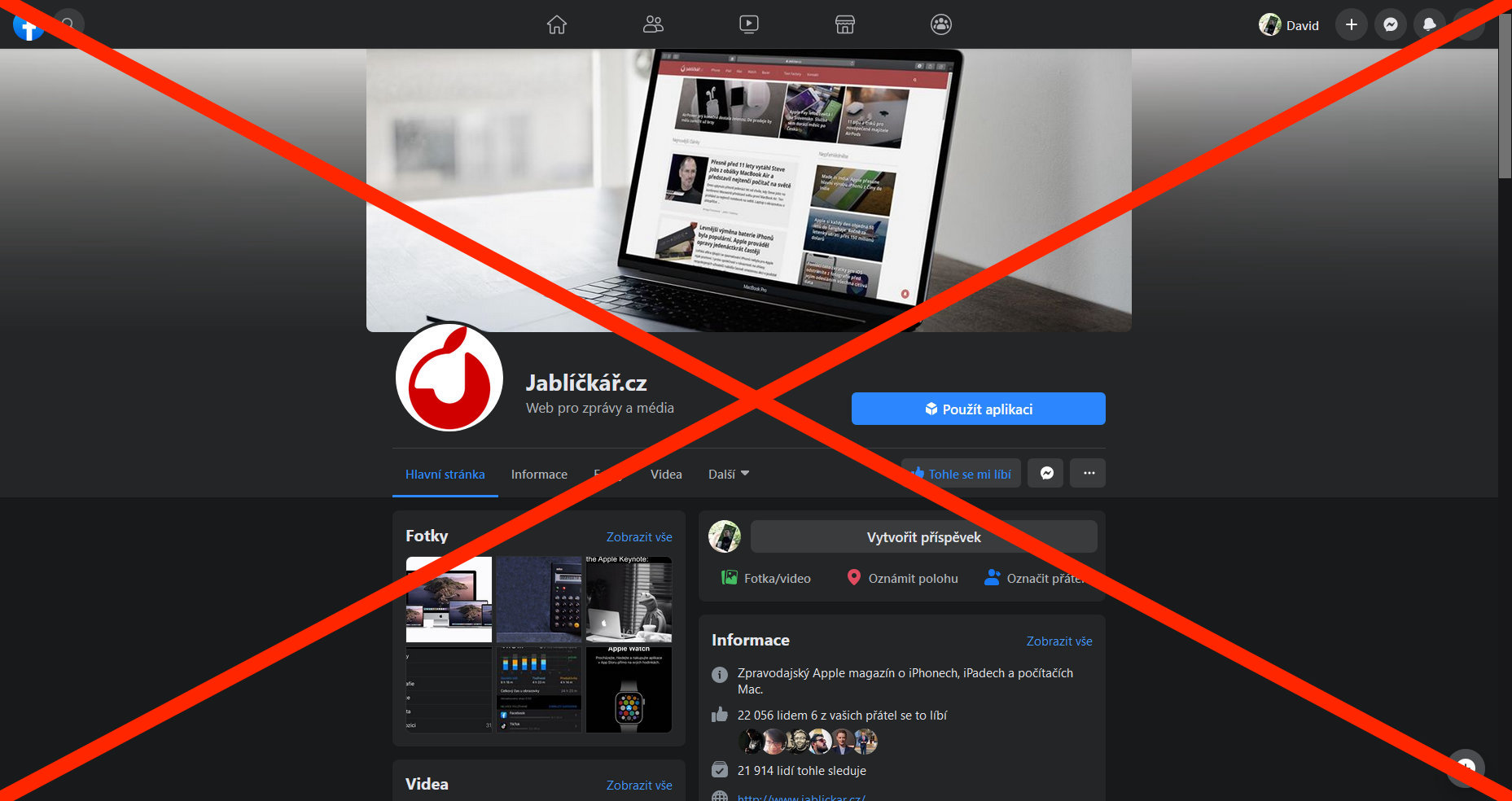
Cách đặt iPhone hiển thị các ứng dụng mới tải xuống trên máy tính để bàn
Nếu bạn muốn thay đổi tùy chọn nơi lưu trữ các ứng dụng mới tải xuống trên thiết bị iOS của mình, tức là trực tiếp vào Thư viện ứng dụng hoặc theo cách cổ điển trên màn hình chính giữa các ứng dụng, như trong các phiên bản iOS cũ hơn, thì điều đó không khó. . Bạn có thể tiến hành như sau:
- Tất nhiên, trước tiên, bạn cần cập nhật iPhone của mình lên iOS 14.
- Nếu bạn đáp ứng điều kiện này, hãy chuyển sang ứng dụng gốc trên điện thoại Apple của bạn Cài đặt.
- Khi bạn đã làm xong việc đó, hãy đi xuống một bậc dưới, tìm dấu trang ở đâu Phẳng, mà bạn bấm vào.
- Ở đây bạn chỉ cần lên đầu phần Ứng dụng mới tải về đặt cái mong muốn tiếp đầu ngữ:
- Thêm vào máy tính để bàn: ứng dụng mới tải xuống sẽ được thêm vào màn hình trong số các ứng dụng như trong các phiên bản iOS cũ hơn;
- Chỉ giữ trong thư viện ứng dụng: ứng dụng mới tải xuống sẽ chỉ được tìm thấy trong Thư viện ứng dụng, nó sẽ không được thêm vào màn hình nền.
Bằng cách này, bạn có thể dễ dàng đặt cách các ứng dụng mới tải xuống sẽ hoạt động trong iOS 14. Ngoài ra, trong phần này, bạn có thể sử dụng nút chuyển để chọn xem biểu tượng thông báo có hiển thị trong Thư viện ứng dụng hay không. Nếu bạn không biết điều đó có nghĩa là gì thì đó là những chấm đỏ xuất hiện ở góc trên bên phải biểu tượng ứng dụng. Sau đó, những huy hiệu này cũng hiển thị một con số cho biết có bao nhiêu thông báo đang chờ bạn trong ứng dụng.

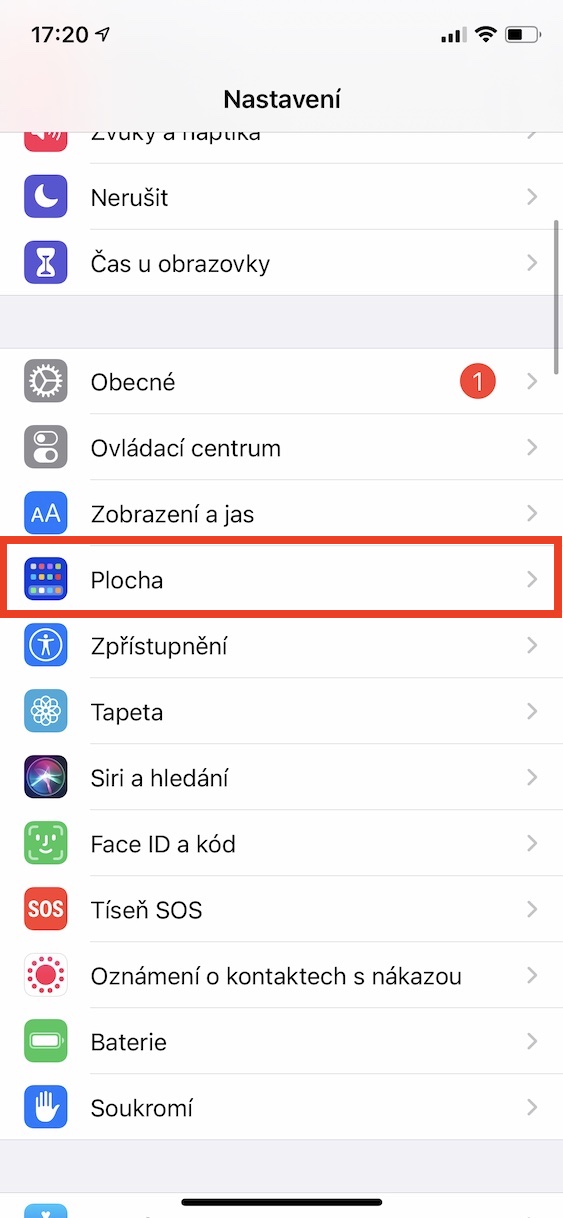
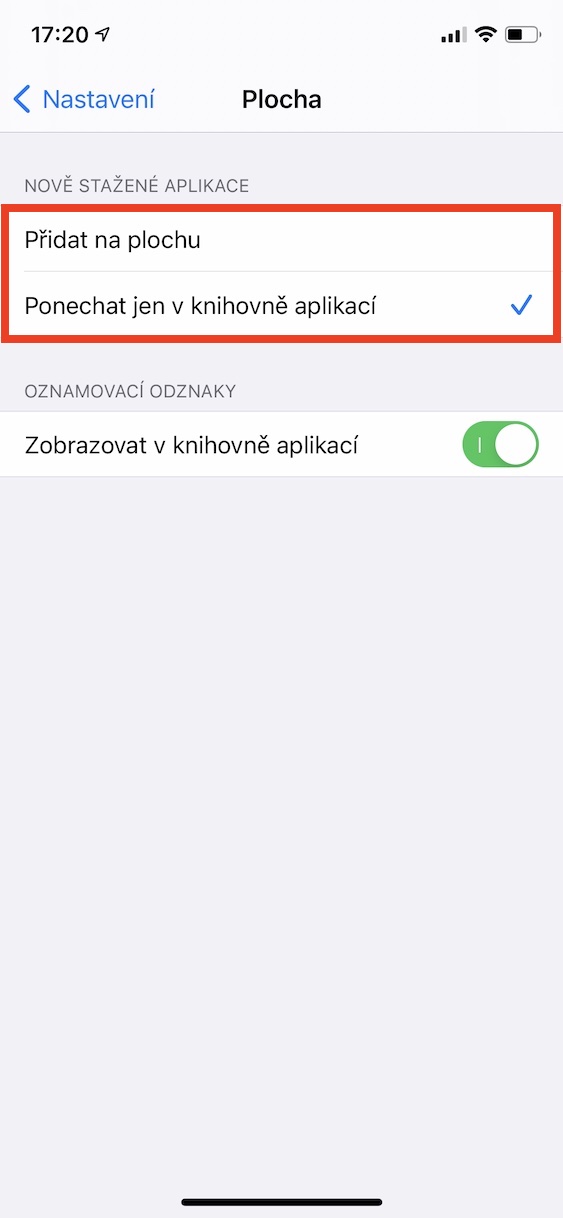
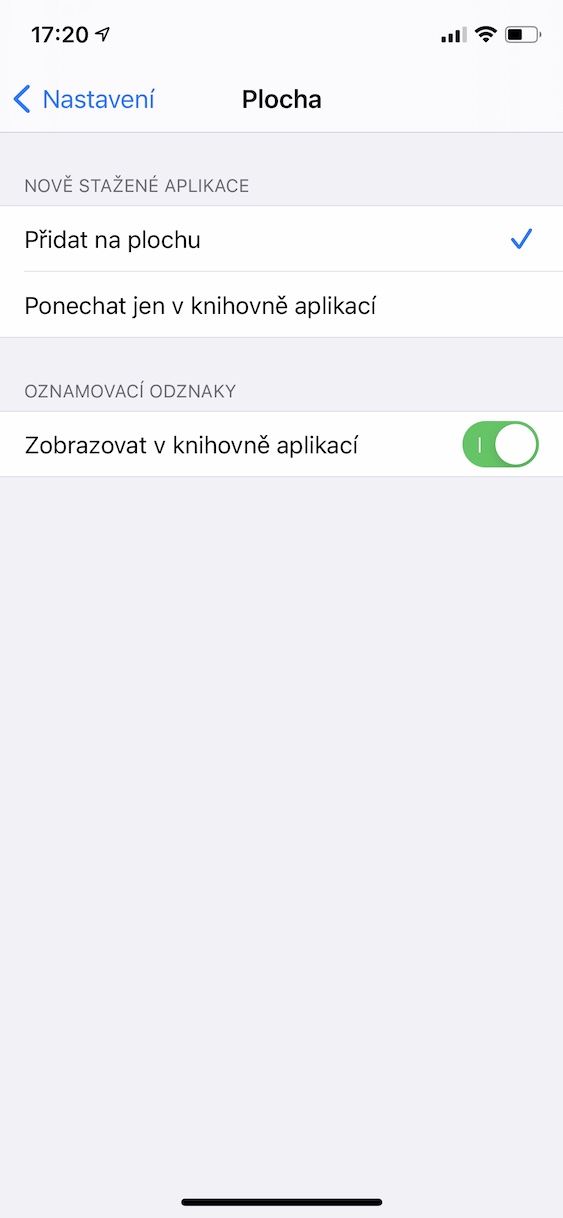
Tôi không muốn trở thành kẻ gây rối nữa, nhưng bài viết có cấu trúc hơi kém. Theo mặc định, những ứng dụng mới đó được thêm vào màn hình nền, không chỉ vào Thư viện ứng dụng. Nếu nó không như vậy đối với bạn thì có thể bạn đã sử dụng nó trong các phiên bản beta.